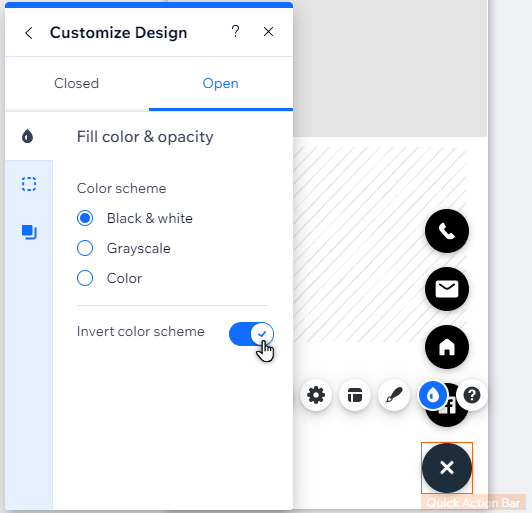Éditeur Wix : Personnaliser une barre d'action rapide
4 min
Dans cet article
- Modifier les paramètres de votre barre d'action rapide
- Choisir un nouveau design de barre d'action rapide
- Personnaliser le design d'une barre d'action rapide
Modifiez l'apparence de votre barre d'action rapide pour compléter votre site mobile. Vous pouvez choisir d'afficher du texte, de choisir une mise en page et de modifier le design pour créer une expérience interactive et élégante pour vos visiteurs.
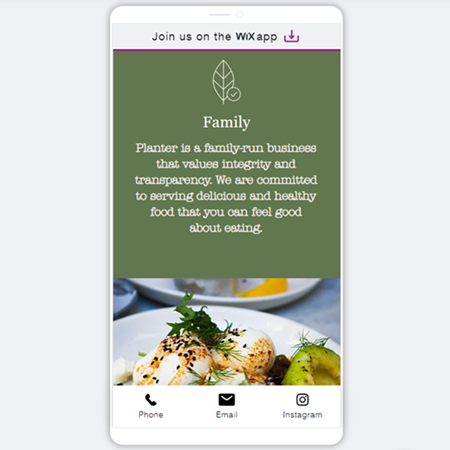
Modifier les paramètres de votre barre d'action rapide
Choisissez si vous souhaitez afficher du texte sur les actions de la barre (« E-mail », « Facebook », etc.). L'activation du texte garantit que chaque action est claire pour vos utilisateurs et peut améliorer l'accessibilité de votre site mobile.
Pour modifier les paramètres :
- Sélectionnez la barre d'action rapide dans votre Éditeur mobile.
- Cliquez sur l'icône Paramètres
.
- Choisissez une option d'affichage :
- Non : Les actions affichent uniquement des icônes.
- Oui : Les actions affichent des icônes avec des libellés de texte.
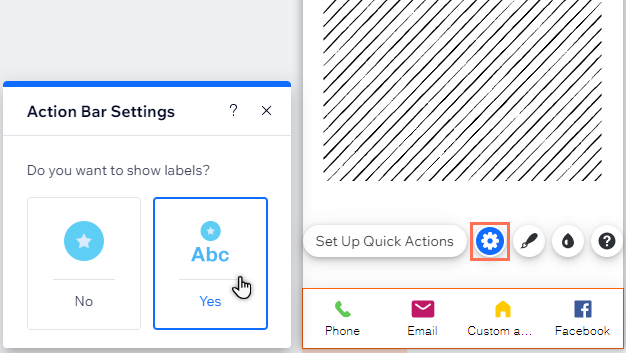
Choisir un nouveau design de barre d'action rapide
Choisissez un design de barre horizontale ou verticale adapté à la mise en page et à la structure de votre site. Si vous sélectionnez un design vertical, vous pouvez également définir son alignement sur la page.
Pour choisir un design pour la barre :
- Sélectionnez la barre d'action rapide dans votre Éditeur mobile.
- Cliquez sur le design Icône
 .
. - Sélectionnez un design horizontal ou vertical dans le panneau.
- (Designs verticaux uniquement) Sélectionnez l'icône Mise en page
.
- Choisissez d'afficher la barre à gauche ou à droite de l'écran.
- (Designs verticaux uniquement) Sélectionnez l'icône Mise en page
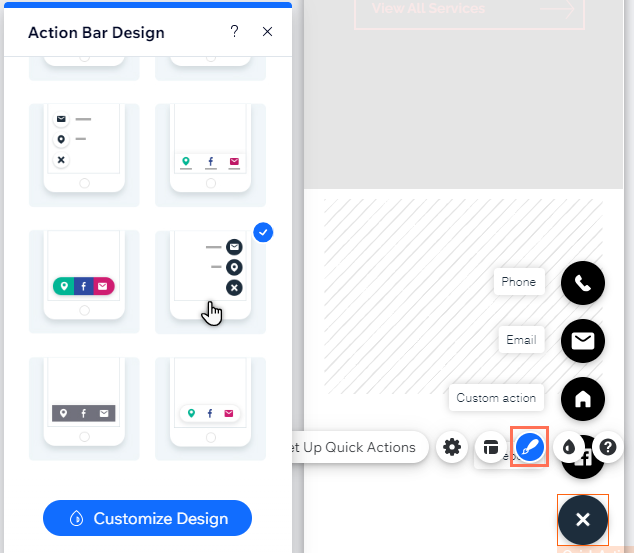
Personnaliser le design d'une barre d'action rapide
Personnalisez votre barre d'action rapide pour la personnaliser à votre convenance. Vous pouvez définir le jeu de couleurs, personnaliser la bordure et ajouter une ombre pour donner à la barre l'aspect que vous souhaitez.
Bon à savoir :
Si vous avez choisi un design vertical, vous pouvez personnaliser à la fois la vue fermée et ouverte de la barre.
Pour concevoir votre barre d'action rapide :
- Sélectionnez la barre d'action rapide dans votre Éditeur mobile.
- Cliquez sur le design Icône
 .
. - Cliquez sur Personnaliser le design
- Choisissez ce que vous souhaitez faire en fonction de la mise en page de votre barre (horizontal ou vertical).
Options de design horizontal
Options de design vertical